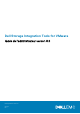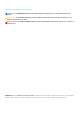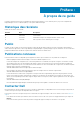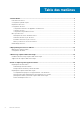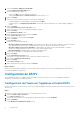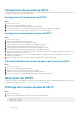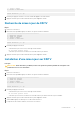Administrator Guide
5. Si la date et l’heure sont incorrectes :
a. Sélectionnez si vous souhaitez définir l’heure manuellement ou utiliser NTP.
b. Pour la configuration manuelle, saisissez la date et l’heure actuelles.
c. Pour la configuration NTP, saisissez le ou les serveurs à utiliser, sélectionnez Démarrer le service NTP et choisissez la Règle de
démarrage du service NTP.
6. Cliquez sur OK.
7. Sélectionnez Menu > VM et modèles.
La vue Machines virtuelles et modèles s’ouvre.
8. Sélectionnez l’appliance virtuelle DSITV et cliquez sur
(Modifier les paramètres).
La boîte de dialogue Modifier les paramètres s'ouvre.
9. Cliquez sur l’onglet Options de la machine virtuelle, puis sélectionnez l’option Outils VMware.
10. Assurez-vous que la case Synchroniser l’heure de l’invité avec celle de l’hôte est cochée.
11. Cliquez sur OK.
Connexion à DSITV
Utilisez le vSphere Client pour vous connecter à DSITV.
Étapes
1. Démarrez le vSphere Client, puis connectez-vous au VMware vCenter Server.
2. Sélectionnez Menu > VM et modèles.
La vue Machines virtuelles et modèles s’ouvre.
3. Sélectionnez l’appliance virtuelle DSITV, puis cliquez sur
(Ouvrir la console).
4. Si l’appliance virtuelle n’est pas en cours d’exécution, cliquez sur (Allumer).
5. À l'invite de connexion, saisissez les informations d'identification de connexion à DSITV.
Une fois connecté, le menu de la CLI s'affiche :
################################################################
# Welcome to Dell Storage Integration Tools for VMware #
# Version - 06.00.00.XXX #
################################################################
Item Status
---------------------------------------------------- ------
1. Set the time zone (Current: UTC) .................... Unset
2. Configure network (eth0) ............................ Unset
3. Configure RMSV ...................................... Unset
4. Register vSphere Client Plugin with vCenter
5. Unregister vSphere Client Plugin with vCenter
11. Restart Replay Manager for VMware (RMSV)
12. Reboot appliance
13. Change root password
14. Customer support
15. Update appliance
16. Logout
Enter selection [1 - 16]:
a. Saisissez root à l'invite de connexion, puis appuyez sur Entrée.
b. Saisissez Fluid (sensible à la casse) à l'invite de connexion, puis appuyez sur Entrée.
Une fois la session ouverte, l'interface de ligne de commande (CLI) de DSITV s'affiche.
Installer DSITV
7